Los costes o los ingresos se pueden imputar a los centros de coste de varias formas:
•Como consecuencia de la contabilización de facturas, albaranes, partes de trabajo, hojas de gasto, partes de consumo, etc.
•Introduciendo los datos analíticos en un asiento financiero que no viene de la contabilización de documentos.
•Creando un asiento analítico puro (no interviene en la contabilidad financiera).
•Por procesos de reparto.
La imputación puede efectuarse a una o varias cuentas analíticas del mismo centro de coste o a distintos centros de coste, utilizando el desglose analítico como se verá más adelante.
Analítica en documentos
En los documentos, la analítica se puede introducir en la cabecera o en cada línea del mismo. En el primer caso, al introducir el centro de coste y la cuenta analítica en la cabecera del documento, éstos se replicarán en cada línea al rellenarla.
Si los importes de las líneas del documento se imputan al mismo centro de coste pero a diferentes cuentas analíticas, se introducirá el centro de coste en la cabecera - para que se replique en cada línea - y las cuentas analíticas en cada línea del documento.
Si el importe de las líneas van a centros de coste diferentes, no se introducirá el centro de coste en la cabecera sino en cada línea, junto con la cuenta analítica correspondiente.
En el caso de que el importe de una línea se reparta entre distintas cuentas analíticas del mismo centro de coste o entre centros de coste diferentes, se utilizará el desglose analítico, como se explica más adelante.
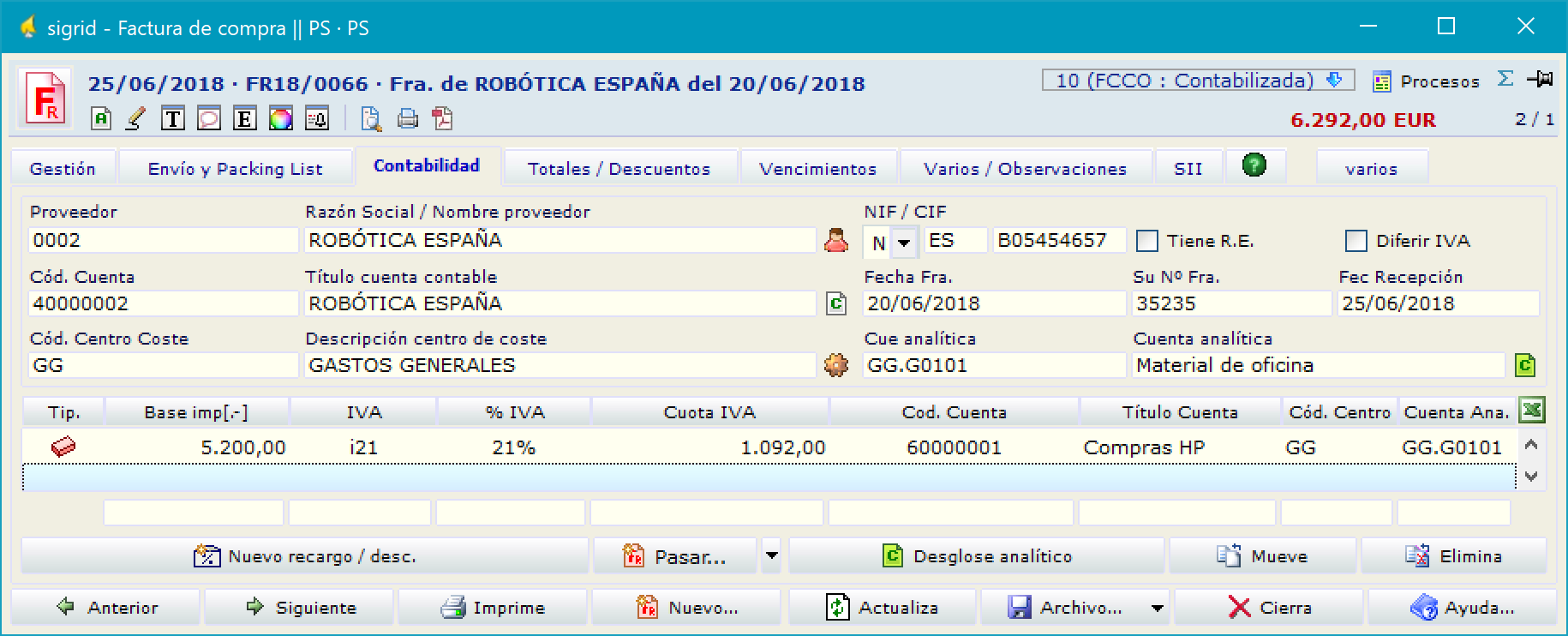
Para que la analítica quede imputada hay que contabilizar el documento.
Asiento financiero
Para introducir la analítica en un asiento financiero que no viene de la contabilización de documentos, como por ejemplo en un asiento de nómina, se marca la línea que contiene la cuenta del grupo 6 o 7 y se pincha en el botón ![]() situado en el pie de la ventana del asiento contable. Se abre la ventana de desglose analítico, donde se introducirán el centro de coste y la cuenta analítica de imputación del gasto.
situado en el pie de la ventana del asiento contable. Se abre la ventana de desglose analítico, donde se introducirán el centro de coste y la cuenta analítica de imputación del gasto.


La ventana Desglose Analítico se abre al pulsar el botón Analítica de la barra de botones de Asiento contable o el botón Desglose analítico en cualquier documento de compra / venta. Ahora bien, la línea de edición de esta ventana no aparecerá a no ser que el apunte contable seleccionado corresponda a una cuenta contable de los grupos especificados en los parámetros de la empresa como Grupo/s de cuenta/s para desglose analítico. Es decir, si en parámetros de la empresa se ha especificado 6, 7 en el campo Grupo/s de cuenta/s para desglose analítico, únicamente los apuntes contables a cuentas de los grupos 6 y 7 podrán desglosarse analíticamente.

En la cabecera de la ventana figura el icono correspondiente al tipo de Concepto asiento contable, pero en este caso no es posible desplegar el menú concepto actual, ya que no se trata de una ventana de propiedades de Concepto, sino una ventana auxiliar para editar los apuntes analíticos. Los apuntes analíticos no son un tipo de Concepto, sino información asociada a un asiento contable a través del apunte contable que se desglosa.
Los apuntes analíticos pueden quedar asociados a una asiento contable o a un asiento analítico, dependiendo de que se creen en la ventana desglose analítico o en la ventana asiento analítico. Así, cuando se consultan los apuntes analíticos en la lista de conceptos de la ventana principal, estos podrán ir precedidos del icono de tipo de Concepto asiento contable u asiento analítico. En el primer caso, al hacer doble clic sobre el apunte analítico se abrirá la ventana de propiedades de asiento contable, mientras que en el segundo se abrirá la ventana asiento analítico.
Junto al icono de asiento contable aparece el código y descripción de la cuenta, y a la derecha el importe del apunte contable seguido de las letras D o H para indicar si el importe se cargó o se abonó en la cuenta financiera. A continuación se indica el descuadre existente entre el apunte contable y el o los apuntes analíticos, entre paréntesis aparece el importe del descuadre, y más a la derecha una A seguida de uno de los símbolos indicadores que se explican en el tema Asiento contable.
Los apuntes analíticos se editarán en la lista tal como en otras listas de la aplicación. Un apunte analítico se caracteriza por:
Descripción: descripción con un máximo de 128 caracteres que suele corresponder con la descripción del apunte contable que se desglosa.
Centro de coste: el centro de coste, que puede especificarse abriendo la lista de selección de centros de coste, tanto en el campo correspondiente al código como en el de su descripción.
Cuenta: cuenta analítica, tanto para el código de cuenta como para el título puede abrir la lista de selección de cuenta analítica, si ya se ha especificado un centro de coste para la línea, únicamente podrá seleccionar entre las cuentas pertenecientes a dicho centro.
Importe: puede introducir directamente el importe del apunte o un porcentaje del importe total del apunte contable, esta segunda forma facilita la entrada de datos en el caso de realizar un reparto entre varios centros o cuentas. Si el importe estaba cargado en la cuenta contable del apunte financiero, quedará cargado en la cuenta analítica, si se trataba de un abono quedará abonado en la cuenta analítica.
Texto: es un texto extenso, de uso interno para la empresa, explicativo del apunte.
Puede añadirse un nuevo apunte colocándose en la línea en blanco que hay al final de la lista o utilizando el botón Nuevo de la barra de botones, y puede eliminarse colocándose sobre el apunte a eliminar y pulsando la tecla Supr o pulsando el botón Elimina de la barra de botones.
La ventana está sincronizada con la ventana asiento contable, de forma que los botones Siguiente y Anterior de su barra de botones se desplazan al siguiente o anterior apunte del asiento contable. Al cerrar la ventana asiento contable se cerrará la ventana desglose analítico.
Los botones Importa y Exporta de la barra de botones se utilizan para leer y grabar asientos modelos, exactamente igual que con la barra de botones de asientos contables. Los asientos modelos se archivan en la carpeta Asientos, con el nombre suministrado por el usuario y la extensión asa. Cada apunte se define por una línea del archivo, con la misma sintaxis que en los asientos contables modelo (archivos .asi). La única diferencia es que el apunte de desglose analítico almacena el porcentaje de reparto respecto al apunte financiero, en lugar del debe y haber del apunte.
Los asientos analíticos son un tipo de Concepto de la aplicación, se crean seleccionando Nuevo en el menú Concepto o con el botón Nuevo de la ventana de propiedades del asiento analítico. Al igual que el asiento contable, el asiento analítico es una lista de apuntes analíticos agrupados bajo una fecha, un código y una descripción.

La cabecera de la ventana, como en todas las ventanas de propiedades de Conceptos, muestra el icono del tipo de Concepto que permite desplegar el menú concepto actual y a continuación, los datos del asiento: fecha, código y descripción.
En la lista se editan los apuntes analíticos:
Descripción: concepto o justificación del apunte, texto de 128 caracteres como máximo.
Centro: código de centro de coste, puede suministrarse una máscara de búsqueda para abrir la lista de selección de centros de coste.
Centro descripción: al establecer un código de centro de coste, su descripción se completa automáticamente, y viceversa, puede igualmente abrir la lista de selección suministrando una máscara de búsqueda para la descripción del centro de coste, una vez establecido se completará automáticamente el código.
Cuenta: es el código de la cuenta analítica, se puede suministrar una máscara de búsqueda, comprobando que la lista de selección depende de que se suministre con anterioridad un centro de coste o no. Si se ha especificado un centro de coste, la lista de selección muestra únicamente las cuentas correspondiente al centro de coste establecido; en caso contrario, se mostrarán todas las cuentas analíticas y, al seleccionar una de ellas, se completarán automáticamente los datos correspondientes al centro de coste, haciéndola coincidir con los del centro de coste al que pertenece la cuenta seleccionada.
Título: si se suministra un código de cuenta analítica se rellenará automáticamente su título pero, como es habitual, puede desplegarse la lista de selección suministrando una máscara de búsqueda para el título.
Al hacer doble clic sobre un apunte, se abrirá la ventana correspondiente a la cuenta analítica, facilitando la consulta del estado de dicha cuenta. Y viceversa, cuando en el extracto de una cuenta analítica se hace doble clic sobre un apunte, se abre la ventana asiento analítico mostrando el asiento correspondiente al apunte.
Repartos analíticos
Ver apartado Procesos de Reparto analítico.